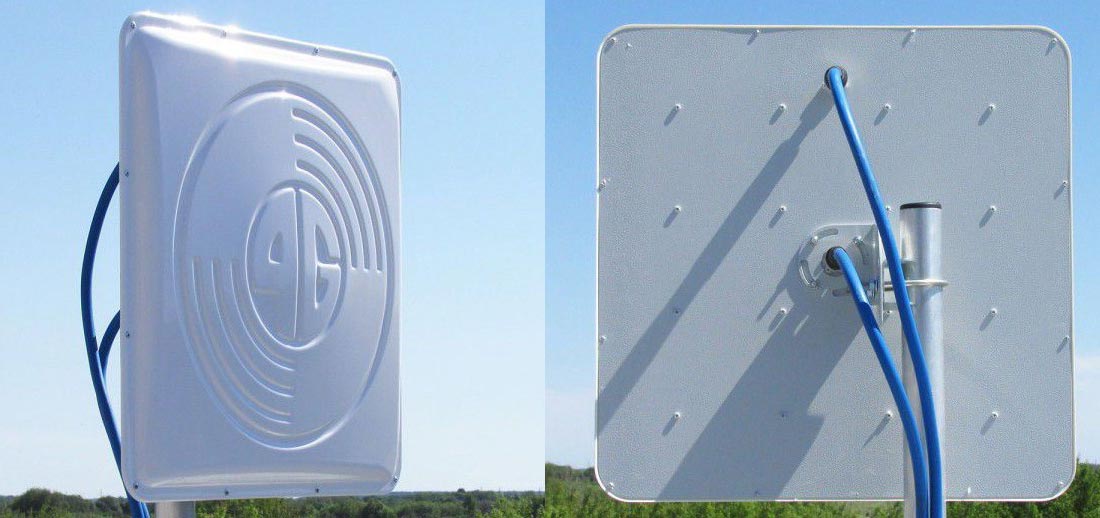Стремительное распространение беспроводных технологий привело к тому, что модели с подключением к Интернету сегодня можно найти у любого вида техники: не только у телефонов и телевизоров, но и у холодильников, утюгов и даже зубных щеток.
Но мало купить телевизор с возможностью выхода в Интернет, надо еще, чтобы он мог этой возможностью воспользоваться. Для этого в месте установки устройства должна наличествовать беспроводная сеть WiFi. Маршрутизатор (он же роутер) как раз и организует такую сеть — устройство подключается к проводной сети (обычно по предоставляемому провайдером кабелю) и обеспечивает доступ к ней устройствам с поддержкой WiFi и/или по сети Ethernet.
Однако покупка первого попавшегося роутера может обернуться большим разочарованием. Прежде чем покупать роутер, придется немного разобраться в технологиях WiFi, иначе даже с качественным устройством известного производителя возможны низкая скорость Интернета, «подвисания» сети и пропадание сигнала.
От чего зависит скорость сети WiFi
Скорость Wi-Fi — первое, что интересует покупателя при выборе роутера. Однако просто сравнивать разные роутеры по скоростям, написанным на их коробках, нельзя. Самый дешевый роутер «обещает» скорость в 150 Мб/с. Для просмотра онлайн-видео в формате FullHD достаточно стабильной скорости в 8 Мбит/с. Казалось бы, скорости роутера в 150 Мбит/с должно хватить, чтобы видео в высоком разрешении можно было смотреть на 10–15 устройствах одновременно, чего большинству пользователей более чем достаточно. Но надо быть готовым к тому, что в реальности все будет намного хуже (в десятки раз). Скорость сети WiFi складывается из множества факторов; надо знать, что влияет на скорость соединения в беспроводной сети, и как характеристики роутера могут ее повысить.
В первую очередь следует определиться с тем, в каком диапазоне будет организована ваша сеть WiFi — на 2,4 ГГц или на 5 ГГц. Некоторые роутеры работают только в диапазоне 2,4 ГГц, некоторые — в обоих. В чем разница между этими частотами?

Роутеры, работающие на частоте 2,4 ГГц заметно дешевле, кроме того, радиоволны на этой частоте обладают лучшими проникающими способностями — в многокомнатной квартире 2,4 ГГц роутер скорее охватит всю площадь, чем 5 ГГц. Так зачем же нужна частота 5 ГГц?
Во-первых, диапазон 2,4 ГГц очень сильно загружен — в многоквартирных домах запросто можно «поймать» несколько десятков сетей WiFi в одной точке. С учетом того, что в диапазоне 2,4 ГГц существует всего три непересекающихся канала, все эти сети сильно мешают друг другу. Это приводит к снижению их скорости — и иногда до полной непроходимости сигнала. Нельзя назвать такую ситуацию безвыходной — существуют способы улучшить качество связи в условиях большой загруженности диапазона, но иногда бывает проще сразу озаботиться созданием сети в намного менее загруженном 5 ГГц диапазоне.
Во-вторых, на частоте 5 ГГц можно добиться куда большей скорости — и дело не только в ее загруженности. На частоте 2,4 ГГц даже в самых идеальных условиях на большинстве устройств скорость не будет превышать 150 Мб/с и не важно, какие числа нарисованы на коробке роутера (об этом чуть позже). На частоте же 5 ГГц реальная скорость соединения вполне может достигать около гигабита в секунду.
Следует иметь в виду, что далеко не все гаджеты поддерживают связь на частоте 5 ГГц — большинство даже новых недорогих смартфонов и планшетов работает только на частоте 2,4 ГГц.
Как узнать, загружен ли диапазон 2,4 ГГц в месте предполагаемой установки роутера? Проще всего — установив на смартфон приложение анализа WiFi-сетей, например, WiFi Analyzer.

Если сетей в диапазоне 2,4 ГГц немного (не более 3–5), можно смело ставить 2,4 ГГц роутер. Если сетей от 5 до 12, то новая сеть на этой частоте будет работать, но скорость уже может быть заметно ниже. Если сетей больше 15, о просмотре фильмов онлайн можно забыть — скорости будет едва-едва хватать для неторопливого серфинга. В этом случае лучше поставить роутер с возможностью одновременной работы в двух диапазонах — тогда хотя бы часть устройств (с поддержкой 5 ГГц) не будет испытывать проблем со скоростью.
Определившись с частотой, можно прикинуть скорость будущей сети. Вот только параметр максимальная скорость по частоте тут почти что ни при чем. Скорость соединения на частоте 2,4ГГц, скорее всего, не будет выше 150 Мб/с. Потому что именно такова максимальная скорость одноканального соединения по стандарту 802.11n (WiFi 4). Если у роутера указана максимальная скорость по частоте 2,4 ГГц в 450 Мб/с, это означает, что у него три передающих тракта, и он способен передавать данные с такой максимальной скоростью. Вот только три приемных тракта встречается только у топовой техники. У большинства гаджетов вообще только один приемный тракт. И принимать он будет максимум на 150 Мб/с. WiFi 4 же поддерживает многопотоковую передачу данных только с одним клиентом (SU-MIMO), поэтому распределить скорость по нескольким клиентам не получится, и 300 Мб/с из заявленных 450 будет уходить «вникуда».

Гаджеты с поддержкой WiFi 5 (802.11ac) также редко имеют более одного приемного тракта, но зато каждый из них может принимать со скоростью до 867 Мб/с. Кроме того, пятый WiFi поддерживает многопотоковую передачу данных с несколькими клиентами одновременно (MU-MIMO), поэтому возможности роутера используются эффективнее.
WiFi 4 работает на частоте 2,4 ГГц, WiFi 5 — 5 ГГц.
WiFi 6 может работать и на 2,4, и на 5 ГГц, обеспечивая до 1,2 Гб/с на канал в обоих диапазонах. Кроме возросшей скорости, новый стандарт приносит множество полезных новшеств, направленных на облегчение и упрощение совместной работы множества сетей в одном месте. WiFi 6 — наиболее перспективный стандарт, способный обеспечить максимальную скорость в условиях плотной загруженности эфира. Увы, поддерживающих его устройств пока немного. Впрочем, вполне можно взять роутер «на вырост» — все маршрутизаторы с поддержкой WiFi 6 поддерживают и предыдущие версии.
На итоговую скорость сети может влиять и скорость проводного подключения. Если, к примеру, скорость проводного соединения составляет 100 Мб/с, то и скорость выхода в Интернет не будет выше, пусть даже в самой сети WiFi будет 300 или 450 Мб/с.
Площадь покрытия сети
Пожалуй, второе, что интересует каждого покупателя — как далеко будет «добивать» роутер. Вопрос немаловажный, тем более, что на скорость он также влияет, ведь чем мощнее сигнал в точке приема, тем быстрее соединение.
Увеличить площадь покрытия можно двумя путями — во-первых, правильно установив и сконфигурировав роутер. А во-вторых, можно позаботиться об увеличении площади еще перед покупкой, с помощью соответствующих параметров.

В общем случае рекомендуется располагать роутер в геометрическом центре помещения.
Если в некоторой области сконцентрировано большинство клиентов WiFi (рабочая зона, кабинет), имеет смысл приблизить роутер к этой области.
Если у вас есть сервер, роутер лучше расположить поближе к нему (а лучше — вообще подключить кабелем).
Если помещение разделено капитальной стеной или другим препятствием для прохождения сигналов, роутер следует разместить как можно ближе к препятствию, в той части помещения, которая больше. Не следует располагать в непосредственной близости от источников электрических помех — радиопередатчиков, двигателей, холодильников и пр.

Если следует охватить пространство в пределах одного этажа, можно выбирать модель с большим коэффициентом усиления антенн — такие антенны хорошо распределяют сигнал в одной плоскости. И чем больше коэффициент усиления, тем большая часть мощности сигнала пойдет в стороны и меньшая — вверх или вниз. Поэтому, если сеть должна быть доступна на нескольких этажах здания, лучше выбирать модель с коэффициентом усиления, близким к 1 — это обеспечит шарообразную зону покрытия. А если точки расположения клиентов строго определены, можно достигнуть лучшего результата, ориентируя антенны с высоким коэффициентом усиления таким образом, чтобы создать зону покрытия сети нужной формы.
Некоторые роутеры способны использовать технологию beamforming, при которой сигнал с двух антенн сдвигается по фазе таким образом, чтобы интерференционный максимум приходился на точку расположения клиента. У таких роутеров количество антенн больше, чем количество каналов, и, прежде чем пытаться изменять их положение, следует ознакомиться с инструкцией по эксплуатации.
Если роутер с нужными характеристиками антенн подобрать не удается, их можно приобрести отдельно — обратите внимание на тип антенн. Многие роутеры оснащаются съемными внешними антеннами и их можно заменить на более подходящие.
Теперь, что касается параметров, увеличивающих площадь покрытия.
Как уже упоминалось выше, на «дальнобойность» роутера влияет рабочая частота — при наличии различных препятствий 2,4 ГГц сеть покроет большую площадь, чем 5 ГГц.
Мощность передатчика определяет зону покрытия сети WiFi — чем больше мощность, тем дальше будет распространяться сигнал. Но не все так просто — максимальная мощность роутеров ограничена решением Государственной комиссии по радиочастотам (ГКРЧ) и не должна превышать 24 dBM, передатчики с большей мощностью должны регистрироваться в Роскомнадзоре.

Нельзя сказать, что за соблюдением этого запрета ведется тщательный контроль (в продаже встречаются роутеры с большей мощностью передатчика), но сильно увеличить зону покрытия с помощью «сверхмощного» роутера не получится, поскольку сигнал должен идти в обе стороны — как от роутера к клиенту, так и наоборот. А мощность абонентских передатчиков WiFi тем же решением ограничена величиной в 20dBM.
Поэтому выбирать роутер с большой мощностью имеет смысл разве что для увеличения скорости в зоне неуверенного приема или для создания протяженного «моста» между двумя мощными роутерами.
Коэффициент усиления антенны, так же, как и мощность передатчика, влияет на дальность распространения сигнала. Но усиление сигнала антенной производится за счет перераспределения энергии сигнала в пространстве — при использовании круговых антенн сигнал по сторонам антенны будет усиливаться за счет верхней и нижней полусферы — выше и ниже роутера сигнал ослабнет.

При использовании направленных антенн сигнал будет усиливаться только по оси усиления антенны, в остальных направлениях он будет ослабевать. Поэтому тип и коэффициент усиления антенны следует подбирать в соответствии с тем, как должен распространяться сигнал.
Если же одного роутера никак не хватает на всю площадь помещения, обратите внимание на маршрутизаторы с поддержкой MESH.
MESH — это масштабируемая система из множества роутеров, образующих одну WiFi сеть — устройство будет автоматически переключаться от одного роутера к другому (смотря от какого сигнал сильнее) совершенно незаметно для пользователя.

MESH-сети могут содержать сотни роутеров и покрывать площади в несколько квадратных километров. Причем для их организации не требуется обладать специальными навыками — добавление нового MESH-роутера к сети производится быстро и просто. Поэтому даже если сейчас вам и хватает одного роутера, но в дальнейшем вы собираетесь «расширяться», подумайте о поддержке MESH уже сейчас, и тогда в будущем у вас не будет никаких проблем с расширением сети.
Дополнительные коммуникативные способности
Вне зависимости от характеристик WiFi, максимальную скорость и надежность соединения роутер обеспечивает при проводном или оптическом соединении. Если часть клиентов (ноутбуки, стационарные компьютеры) имеют разъем RJ-45, лучше выбирать роутер с LAN-портами и подключать клиенты к ним с помощью патч-кордов. Большинство роутеров имеет 4 порта LAN дополнительно к порту WAN для подключения к кабелю от провайдера. Но можно найти роутер и с другим количеством LAN-портов — от 1 до 10.

Некоторые высокоскоростные маршрутизаторы оснащены SFP-портами, в которые (с соответствующим модулем-переходником) можно подключать как витую пару, так и оптический кабель. Маршрутизаторы с SFP-портами обычно используются для организации высокоскоростных сетей, но в продаже появляются и обычные бытовые роутеры с SFP-портами. Если ваш провайдер предоставляет доступ в Интернет по технологии P2P Active Ethernet, вы можете подключить такой роутер к оптике напрямую, без дорогостоящего медиаконвертера.

Не всегда есть возможность подключения к Интернету по проводной или оптоволоконной линии, поэтому многие роутеры способны подключаться к Интернету с помощью мобильных сетей. Следует только убедиться в наличии беспроводного выхода в Интернет на выбранной модели и уточнить способ подключения к мобильной сети. Большинству роутеров для подключения требуется USB-модем, некоторые уже им оснащены.
Поддержка WiFi. Иногда требуется «раздавать» Интернет только по проводным соединениям, без организации беспроводной сети. Например, правила безопасности некоторых организаций требуют полного отсутствия беспроводных точек доступа в локальной сети предприятия. В подобном случае для обеспечения компьютерам рабочей группы доступа в Интернет можно использовать роутер без поддержки WiFi. Впрочем, в большинстве роутеров с поддержкой WiFi ее можно отключить в настройках устройства.
Дополнительные опции
Времена «свободного Интернета» уже в прошлом — теперь каждый клиент всемирной сети постоянно находится под пристальным наблюдением поисковых систем и скован различными ограничениями. Это вполне закономерно привело к росту популярности технологии VPN, позволяющей скрыться от назойливого внимания в сети и обойти некоторые из ограничений.

Производители роутеров не остались в стороне и в большинстве моделей есть поддержка одного или нескольких VPN-протоколов. Если в списке функций VPN выбранного роутера есть PPTP-клиент, OpenVPN-клиент, IPSec-клиент или L2TP-клиент, значит, он подготовлен для создания защищенной сети с использованием соответствующего VPN-сервиса. Если вы планируете использовать VPN, имеет смысл сначала разобраться с этой технологией, подобрать подходящий сервис и, при выборе роутера, обратить внимание на наличие нужной функции VPN.
Многие роутеры имеют некоторое количество USB-портов для подключения периферийных устройств. USB-порты на роутере могут обладать весьма полезными функциями:
- DLNA-сервер позволяет роутеру предоставлять медиа-ресурсы (фотографии, видео и музыку) другим DLNA-устройствам в вашей сети: телевизорам, медиаплеерам, музыкальным центрам и пр.
- torrent-клиент позволяет возложить на роутер задачи по скачиванию файлов из торрент-сетей.
- файловый сервер (сервер Samba) предоставляет клиентам локальной сети к доступ к файлам на подключенном внешнем накопителе.
- принт-сервер (сервер Samba) позволяет подключить к роутеру принтер и осуществлять печать на нем с клиентов локальной сети.
Также USB-порт может использоваться в качестве источника постоянного тока для подзарядки смартфонов и других мобильных устройств.
Варианты выбора
Если у вас доступ в Интернет по кабелю со скоростью до 100 Мбит/с и вы хотите «раздать» его в пределах небольшой квартиры или одного помещения, вам будет достаточно недорогого роутера, работающего на частоте 2,4 ГГц — конечно, если на этой частоте не «сидит» десяток соседних роутеров.

Если вы кроме WiFi-клиентов собираетесь подключить к Интернету компьютер и ноутбук, выбирайте среди моделей с 2–4 портами LAN.

Если никакой провайдер еще не дотянул Интернет-кабель до вашего дома, для выхода во «всемирную паутину» можно воспользоваться мобильными сетями 3G — они покрывают уже практически все населенные пункты. Потребуется только роутер с выходом в Интернет через 3G или роутер с возможностью подключения USB-модема. Только в последнем случае потребуется купить еще и USB-модем.
Если вы проживаете в зоне покрытия какой-нибудь из сетей 4-го поколения, вы можете подключить все свои гаджеты к Интернету на достаточно высокой скорости при помощи роутера с 4G/LTE беспроводным выходом в интернет или роутера с возможностью подключения 4G USB-модема.

Если 2,4 ГГц сеть в месте установки роутера сильно загружена, выбирайте среди моделей, работающих в диапазоне 5 ГГц.
Если одного роутера для покрытия всей нужной площади недостаточно, или вы хотите иметь возможность в будущем расширить свою сеть, выбирайте среди роутеров с поддержкой MESH.

Если вы хотите, чтобы ваш роутер не только обеспечил максимальную скорость сейчас, но и еще долгое время оставался актуальным, а не устаревал морально, становясь самым «слабым звеном» сети, выбирайте среди моделей с поддержкой WiFi 6.
Если вы часто работаете на даче, сидя в шезлонге с ноутбуком, или просто живете в сельской местности, то вам необходим быстрый и качественный интернет. Какой роутер выбрать для этих целей, рассказывает Центр цифровой экспертизы Роскачества.
Общие рекомендации
Опираясь на свой опыт, мы обозначили критерии, на которые нужно обратить внимание при выборе роутера или USB-модема для загородной жизни.
Если в вашей местности не подключен оптоволоконный интернет, то более практичным и рациональным решением будет покупка компактного USB-модема или Wi-Fi-роутера со слотом для сим-карты, а при необходимости – дополнительных элементов в виде антенн и усилителей сигнала.
Какие характеристики бывают у роутера
Оперативная память (RAM)
Используется для выполнения операций и временного хранения данных. Обычно объем оперативной памяти составляет от 128 МБ до 1 ГБ и более. Чем больше объем, тем выше производительность при обработке трафика и многозадачности.
Справочно: В среднем, чтобы раздать сигнал на одно пользовательское устройство, роутеру требуется около 12 МБ «оперативки».
Процессор
Для домашнего использования и небольшого количества подключенных устройств может быть достаточно роутера с одноядерным процессором и средней частотой 300–500 МГц.
В мощных многоядерных процессорах частота доходит до 1–1,8 ГГц.
При выборе роутера для дачи следует исходить из практических соображений. Стоит также учесть, что качество сигнала будет зависеть во многом от того, на каком расстоянии от вас находится вышка сотового оператора.
Портативность
Карманные Wi-Fi/4G-роутеры с сим-картой обеспечивают скорость до 150 Мбит/с и работают от встроенного аккумулятора. Заряда хватает в среднем на три часа. Роутер можно положить в карман и раздавать интернет на любые устройства где угодно.
Стационарные модели WiFi 4G весят от 200 до 800 г и питаются от розетки 220 В. Подходят и для квартиры, и для дачи.

Диапазон охвата
Определяет расстояние, на котором можно получить стабильное и качественное беспроводное подключение к сети Wi-Fi. Чем выше мощность передатчика роутера, тем дальше он сможет передавать сигналы. Мощность передатчика не может превышать 20 dBM для сети 2,4 ГГц и 24 dBM для сетей 5 ГГц.
Современные роутеры, как правило, поддерживают две частоты:
-
2,4 ГГц – обеспечивает широкий диапазон охвата, но может иметь помехи;
-
5 ГГц – обеспечивает быструю скорость передачи данных, но диапазон может быть ограничен.
Антенна
В зависимости от типа роутера и его конструкции антенна может быть встроенной (внутренней) или внешней. Внешние LTE-антенны значительно усиливают сигнал, но докупать их придется отдельно, а у роутера должен быть под них вход.
Скорость
Скорость роутера измеряется, как правило, в мегабитах в секунду (Мбит/с) или гигабитах в секунду (Гбит/с). Чем она выше, тем лучше, тогда смотреть фильмы и скачивать файлы можно будет без задержек и подвисаний.
Обратим внимание, что для роутеров с сим-картой скорость будет зависеть от выбранного оператора. Поэтому полезно воспользоваться картой покрытия, которая есть на сайтах мобильных операторов.
А вообще, на скорость поступления сигнала в сельской местности влияет множество факторов: от удаленности вышки до высоты соседских домов.
Модели роутеров с сим-картой
Роутеры с поддержкой сим-карты предоставляют возможность подключиться к сети Интернет с использованием мобильного оператора. Для этого нужно купить сам роутер и выбрать подходящий тариф у любого мобильного оператора.
Ниже мы приводим топ-5 роутеров с сим-картой, куда вошли модели, которые, по мнению наших экспертов, отвечают критериям «цена – качество» и подходят для использования вне крупного города.
Keenetic Runner 4G KN-2211
Роутер со встроенным 4G-модемом и множеством функций. Позволяет вручную выбрать сотовую вышку для подключения. Возможность присоединить внешние антенны для усиления сигнала.
TP-Link TL-MR150
У роутера не только стильный дизайн, но и высокая скорость
загрузки – это позволит смотреть фильмы и видео в высоком качестве. Зоны покрытия хватает на два этажа и прилегающую территорию в 800 кв. метров.
ZBT WE826-T2 Cat6
Доступная цена делает устройство особенно привлекательным вкупе со съемными Wi-Fi-антеннами и прочным металлическим корпусом. Имеются USB-разъемы и поддержка технологии Cat6 для 4G/LTE-соединения. Идеален для мест, где нет большого количества Wi-Fi-сетей 2,4 ГГц: на дачах, в загородных домах и удаленных объектах.
Huawei B535-232а-LTE
Можно назвать его бюджетным аналогом Keenetic. А значит, вопросы интернета на даче он закрывает полностью. Для максимальной реализации возможностей модема, включая агрегацию частот, рекомендуем приобрести внешнюю антенну с усилением не менее 15 дБ и разместить роутер как можно выше.
Asus 4G-N16
Еще один бюджетный роутер с мощным процессором, простым интерфейсом, меню на русском языке и возможностью настройки по времени работы. Подойдет для небольшой территории и не очень интенсивного использования. Хотя дополнительные внешние антенны помогут усилить сигнал.
Тариф решает все
За городом часто приходится довольствоваться только сетями 3G или 4G, поэтому важно выбрать правильный мобильный тариф. Сим-карты с тарифом есть у любого оператора, но как сориентироваться в этом многообразии? Расскажем на примере Москвы и области.
По подсчетам Ericsson, в прошлом году один человек потреблял в среднем до 15 ГБ трафика. А это значит, что тарифа с 40 ГБ в месяц будет вполне достаточно для семьи из двух человек для просмотра 95 часов видеоматериала.
-
Ранее безлимит был в тарифах у Yota, но в 2023 году оператор предлагает до 100 ГБ ежемесячно. Стоимость будет зависеть от выбранной скорости.
-
«Билайн» предлагает в аренду 4G/Wi-Fi-роутер и подключение SIM с пакетом интернета 100 ГБ.
-
У МТС и «Мегафона» можно приобрести сим-карты с интернетом до 60 ГБ и вставить в роутер, смартфон или модем, а также подключить различные пакеты интернета от 2 ГБ.
-
Tele2 предлагает тариф на 100 ГБ для модемов и роутеров.
Важно
Стоимость тарифов и подробные условия стоит уточнять на официальных сайтах мобильных операторов.
Кстати, предварительно вы сами можете подсчитать, сколько трафика понадобится лично вам и другим пользователям сети. На компьютере зайдите в «Настройки – Сеть и интернет – Использование данных». Вы увидите цифры по трафику за последние 30 дней. На смартфоне перейдите в «Настройки – Подключение и общий доступ – Передача данных».
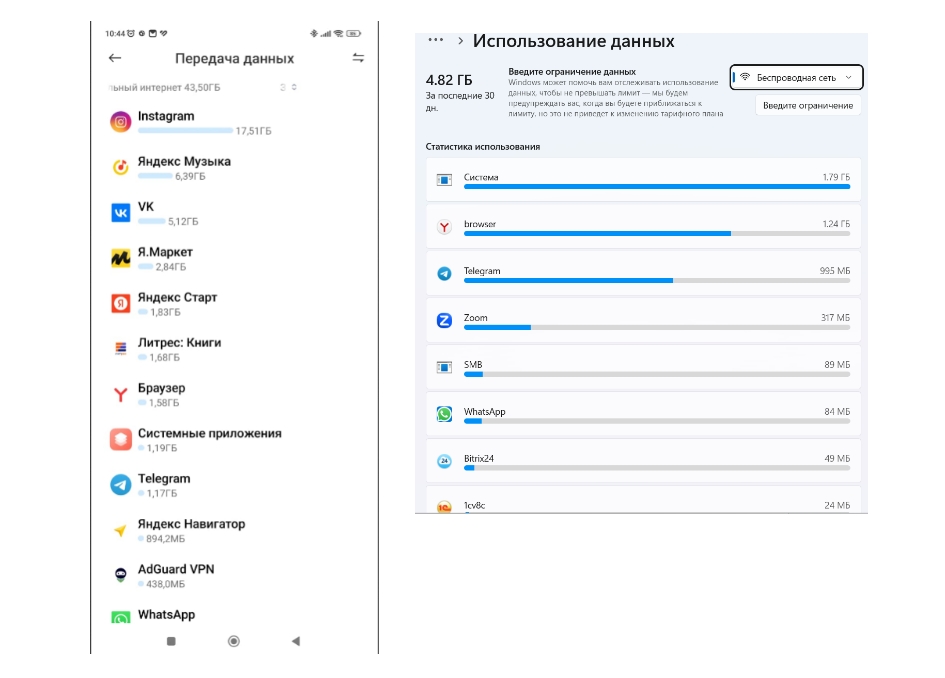
Обратите внимание:
-
внушительные скидки можно «словить» при оплате целого года;
-
на тарифах с помесячной оплатой есть лимит в 100 ГБ, после которого скорость снижается до 512 Кбит/с;
-
если прием неидеальный, то нет смысла тратиться на тариф без ограничения скорости.
Справочно
Для просмотра фильма онлайн с разрешением 480p потребуется интернет-соединение с минимальной скоростью от 800 кбит/с до 2,6 Мбит/с, а в формате 3D – все 10 Мбит/с.
Полезные функции
Ищите эти обозначения в характеристиках роутера, если вам нужна более продвинутая и мощная модель. Она пригодится в большом загородном доме. Однако стоит иметь в виду, что если возможности тарифа у оператора и средняя скорость по району невелики, то некоторые сверхфункции роутера могут работать не на полную мощь.
LTE Cat
Этой категорией обозначают уровни производительности и функциональности роутера. Все просто: чем выше категория, тем выше скорость передачи данных и больше функций поддерживает роутер.
LTE Cat 4 обеспечивает скорость передачи до 150 Мбит/с, LTE Cat 6 – до 300 Мбит/с, LTE Cat 12/16 – до 600 Мбит/с.
Mesh
Без проблем ловить сигнал интернета в любой точке дома или на обширном дачном участке поможет технология Mesh (сеть сетей). Роутер с такой функцией будет являться материнским и позволит создать расширенную беспроводную сеть вместе с другими модулями, играющими роль усилителя/ретранслятора сигнала. Таким образом, перемещаясь по дому пользователь не будет замечать переподключение от одного узла к другому.
Преимущество технологии Mesh в том, что на обширной территории не остается мест без приема сигнала.


Сергей Кузьменко
РУКОВОДИТЕЛЬ НАПРАВЛЕНИЯ ИНФОРМАЦИОННОЙ БЕЗОПАСНОСТИ ЦЕНТРА ЦИФРОВОЙ ЭКСПЕРТИЗЫ РОСКАЧЕСТВА
При покупке роутера на дачу важно понять, на какой площади необходимо разместить покрытие сети. Если речь о 30–40 м2
без большого количества стен или межэтажных перекрытий, то один роутер вполне обеспечит вас интернетом. Однако если территория обширна, на ней расположены массивные постройки, то сигнал необходимо усиливать. Сделать это можно двумя способами – установить репитеры или разместить mesh-систему. Основное различие в том, что в mesh-системе переключение между модулями происходит в рамках одной сети, а в случае с репитерами переподключение будет происходить к устройству с более сильным сигналом. Также стоит отметить, что mesh-система намного дороже, чем обычные репитеры.
Справочно
На данный момент нет ни одного исследования, которое подтверждало бы вред здоровью человека, наносимый интернет-оборудованием и проводимыми через него сигналами.
Итог
На дачу, где не проведен оптоволоконный кабель, специалисты Центра цифровой экспертизы рекомендуют приобрести роутер с сим-картой. Роутер с сим-картой (также известный как мобильный роутер или 4G-роутер) – это устройство, которое позволяет подключаться к интернету через мобильную сеть, используя сим-карту оператора связи и беспроводные технологии (например, LTE, 3G) для передачи данных.
Для большого загородного дома с большим количеством гостей подойдет меш-роутер, который поможет создать расширенную беспроводную сеть с улучшенным покрытием и производительностью.
Сами эксперты в личном использовании отдали предпочтение линейке стационарных 3G/4G-роутеров Wi-Fi от Keenetic, подобрав подходящий тариф у мобильных операторов.
Для усиления слабого сигнала в сельской местности пригодятся репитеры (усилитель 4G) и внешние антенны.
На чтение 30 мин Просмотров 26.4к.
Максим aka WisH
Высшее образование по специальности «Информационные системы». Опыт работы системным администратором — 5 лет.
Задать вопрос
Чтобы выбрать правильный роутер для дачи, надо учесть множество нюансов. Если в доме есть проводной интернет, подойдет даже самый простенький маршрутизатор. Если его нет, но сотовая связь стабильна, нужен роутер со слотом для sim-карты или комплект – маршрутизатор с usb-разъемом плюс модем с симкой.
Если мобильная связь слабая, придется устанавливать дополнительные антенны или использовать усилитель сигнала. Если на даче нет стабильного электрического питания (или маршрутизатор планируется подключать к интернету в дороге), нужны автономные модели со встроенным аккумулятором.
Содержание
- Как выбрать роутер для загородного дома
- Модели с автономным режимом работы
- Alcatel Link Zone
- TP-Link TL-MR3020
- Huawei E5573C
- Zyxel LTE3202-M430
- Xiaomi ZMI MF885
- Сравнение моделей
- Лучшие роутеры со слотом для sim-карты
- Tenda 4G185
- ZTE MF283
- Huawei B310
- TP-Link TL-MR6400
- Tp-link Archer MR600
- Сравнение моделей
- Дальнобойные модели с большой площадью покрытия и usb-разъемом для модема
- D-link DIR-853
- Asus RT-AC58U
- Tp-link Archer C1200
- Tenda AC10U
- Keenetic Giga KN 1010
- Сравнение моделей
- Где и как установить роутер
- Как усилить сигнал
Как выбрать роутер для загородного дома
Wi-Fi роутер для дачи нужно выбирать, исходя из типа связи. Обычно на дачах есть только мобильная связь. Так что придется выбирать роутер с сим-картой или с возможностью подключения модема. Обращайте внимание, какая связь здесь лучше ловит: Мегафон, МТС, Теле2 или какой-то местный оператор. При этом может быть хорошая мобильная связь, но очень плохой интернет.
Совет для дачника: перед покупкой посмотрите карты покрытия на сайте оператора. Там прорисованы границы и указано качество связи.
Есть еще несколько ограничений, которые повлияют на выбор вайфай маршрутизатора. Например, доступность электричества. Если проведена постоянная линия питания, можно выбрать обычный роутер, подходящий по параметрам.
В случае, когда питание производится от генератора или есть проблемы с подачей электричества, стоит выбирать автономные модели с аккумулятором, которые достаточно заряжать раз в день. Мы составили рейтинг роутеров, сгруппировав их по основным параметрам. Рейтинг поможет подобрать лучший роутер на дачу.
Модели с автономным режимом работы
Чтобы провести интернет на дачу, в некоторых случаях нужны автономные модели wifi маршрутизаторов:
- когда в доме нет постоянного электропитания;
- если вы планируете пользоваться ноутбуком не только в дачном доме и рядом с ним, но и в путешествии или на природе.
В таких роутерах есть встроенный аккумулятор, им не нужна постоянная подпитка от электророзетки. Аккумулятор придется время от времени подзаряжать. Почти во всех моделях есть слот для симки.
Alcatel Link Zone
Минималистичный вариант. Питается и от USB, его можно заряжать даже от прикуривателя в машине. Есть зарядное устройство для подключения к электричеству. Маленький и легкий, имеется встроенный слот для сим-карты.
Диапазоны: 2,4 ГГц
Стандарт Wi-Fi: 802.11a/b/g/n
Поддерживаемые сети: 2G/3G/4G LTE
Максимальная скорость: 150 Мбит/с
Количество портов LAN: 0
USB-порт: нет
Антенны: одна встроенная
Оперативная память: 128 МБ
Флеш-память: 256 МБ
Цена: 2960-3300 руб
Оценка в Яндекс.маркет: 4,5
Встроенный аккумулятор на 7 часов работы
Работа в сетях 2G/3G/4G
Греется при активном использовании
Не всегда справляется с большим потоком трафика
Трудно подобрать аккумулятор после износа старого
TP-Link TL-MR3020
Эта экономичная модель представляет собой 3g/4g роутер со встроенной антенной. Радиус покрытия небольшой, но на дом или небольшое поле хватит. Не имеет встроенных аккумуляторов, так что источник питания придется покупать отдельно. Насколько большим он будет, столько и проработает маршрутизатор. Имеет только один вход для витой пары, по которой подключается к интернету. Слота для симки нет, так что придется докупать еще и модем сотового оператора (например, МТС) или универсальный.
Диапазоны: 2,4 ГГц
Стандарт Wi-Fi: 802.11a/b/g/n
Поддерживаемые сети: 3G/4G LTE
Максимальная скорость: 150 Мбит/с
Количество портов LAN: 0
Скорость портов LAN: —
USB-порт: USB 2.0 Type A
Антенны: одна встроенная
Оперативная память: 32 Мб
Флеш-память: 4 Мб
Цена: 1390-1590 руб.
Оценка в Яндекс.маркет: 4,5
Компактен
Много прошивок
Работает с любым павер-банком
Нет встроенного аккумулятора
Нет слота для сим карты
Теряет связь с модемами некоторых операторов (например, Билайн)
Huawei E5573C
Также минималистическая модель. Имеет только один порт, который используется и для зарядки, и для подключения к компьютеру. Аккумулятор небольшой, так что держит зарядку всего 4-6 часов.
Диапазоны: 2,4 ГГц
Стандарт Wi-Fi: 802.11b/g/n
Поддерживаемые сети: 3G/4G LTE
Максимальная скорость: 150 Мбит/с
Количество портов LAN: нет
USB-порт: 1 x Micro-USB
Антенны: одна встроенная
Оперативная память: 128 МБ
Флеш-память: 128 МБ
Цена: 3800-6990 руб.
Оценка в Яндекс-маркет: 4,6
Компактный
Простота настройки
Стабильный интернет
Аккумулятор держит мало
Не работает без батарейки даже от питания
Когда аккумулятор выходит из строя, нужно покупать новый, иначе даже при внешнем питании не заработает
Zyxel LTE3202-M430
Работает только от симки, проводной интернет не подключить. Больше подходит для организации внутренней сети прямо на даче. Можно подключить до 4 устройств по проводам. Два слота для установки внешней антенны. Аккумулятор также внешний и не очень емкий, всего объемом 2000 мАч.
Диапазоны: 2,4 ГГц
Стандарт Wi-Fi: 802.11b/g/n
Поддерживаемые сети: 3G/4G LTE
Максимальная скорость: 300 Мбит/с
Количество портов LAN: 4
Скорость портов LAN: 100Мбит/сек
USB-порт: нет
Антенны: 4 внутренние, 2 для приема сигнала и 2 для раздачи вайфай
Оперативная память: 128 МБ
Флеш-память: 16 Мб
Цена: 5600-6950 руб.
Оценка в Яндекс.маркет: 4,7
Надежный, стабильное качество связи
Много функций
Подключение проводных устройств
Нет прошивки на русском языке
Небольшой запас аккумулятора
Невозможно поставить приоритет на 3G или 4G, только автоматический выбор сети
Xiaomi ZMI MF885
Лидер по значению аккумулятора – 10000 мАч. От него заряжаются и другие устройства, как от павер-банка. Вот только сам маршрутизатор подкачал, связь ловит плохо, а раздает всего метров на 10 вокруг себя.
Диапазоны: 2,4 Гц
Стандарт Wi-Fi: 802.11b/g/n
Поддерживаемые сети: 3G/4G LTE
Максимальная скорость: 72 Мбит/с
Количество портов LAN: 0
USB-порт: micro-USB
Оперативная память: 128 МБ
Флеш-память: 128 МБ
Цена: 6600 руб.
Оценка в Яндекс.маркет: 4,5
Монолитный надежный корпус
Большой емкий аккумулятор
Компактность
Плохо ловит сеть
Часть пользователей отмечают, что раздает вайфай только рядом с собой
Меню только на английском
Сравнение моделей
| Модель | Alcatel Link Zone | TP-Link TL-MR3020 | Huawei E5573C | Zyxel LTE3202-M430 | Xiaomi ZMI MF885 |
| Диапазоны, ГГц | 2,4 | 2,4 | 2,4 | 2,4 | 2,4 |
| Стандарт Wi-Fi | 802.11a/b/g/n | 802.11a/b/g/n | 802.11b/g/n | 802.11b/g/n | 802.11b/g/n |
| Поддерживаемые сети | 2G/3G/4G LTE | 3G/4G LTE | 3G/4G LTE | 3G/4G LTE | 3G/4G LTE |
| Максимальная скорость, Мбит/с | 150 | 150 | 150 | 300 | 72 |
| Количество портов LAN | нет | нет | нет | 4 | нет |
| Скорость портов LAN, Мбит/с | — | — | — | 100 | — |
| USB-порт | нет | USB 2.0 Type A | 1 x Micro-USB | нет | 1 x Micro-USB |
| Антенны | 1 встроенная | 1 встроенная | 1 встроенная | 4 встроенные, 4 внешние | |
| Оперативная память, МБ | 128 | 32 | 128 | 128 | 128 |
| Флеш-память, МБ | 256 | 4 | 128 | 16 | 128 |
| Слот для sim-карты | есть | нет | есть | есть | есть |
| Цена, руб. | 2960-3300 | 1390-1590 | 3800-6990 | 5600-6950 | 6600 |
| Оценка в Яндекс.маркет | 4,5 | 4,5 | 4,6 | 4,7 | 4,5 |
Лучшие роутеры со слотом для sim-карты
В этот раздел вошли маршрутизаторы, которые используют симку мобильной связи в качестве основного поставщика интернета. Лучше выбирать с 4g, но в некоторых районах нет такого покрытия, так что возьмите 3g.
Таким роутерам не нужен дополнительный модем, чтобы подключить сим-карту. Можно взять симку любого оператора, вставить в слот, и маршрутизатор будет раздавать интернет. Хороший роутер для дачи должен обеспечивать покрытие дома и прилегающего участка, если он не большой. В другом случае лучше будет взять переносной и брать его на место работы.
Tenda 4G185
Это «два в одном» — переносной роутер со слотом для сим-карты. Аккумулятор достаточный для работы в течение нескольких часов. Поддерживает все последние типы мобильных сетей. Хороший вариант роутера для дачи или поездок, приобрести его можно недорого.
Диапазоны: 2,4 ГГц
Стандарт Wi-Fi: 802.11b/g/n
Поддерживаемые сети: 3G/4G LTE
Максимальная скорость: 150 Мбит/с
Количество портов LAN: 0
USB-порт: micro-USB
Антенны: 2 внутренние
Оперативная память: нет данных
Флеш-память: поддержка карт до 32 Гб
Цена: 2850-3750 руб.
Оценка в Яндекс.маркет: 4,5
Стабильный вайфай
Почти не нужно настраивать
Аккумулятор на 6 часов
При долгой работе начинает тормозить
Нет прошивки на русском
ZTE MF283
Вариант для загородного дома. Можно даже организовать полноценный офис при наличии нетребовательной техники. Обладает достаточно средними характеристиками, но имеет два порта для подключения техники по телефонным кабелям.
Диапазоны: 2,4 ГГц
Стандарт Wi-Fi: 802.11b/g/n
Поддерживаемые сети: 3G/4G LTE
Максимальная скорость: 300 Мбит/с
Количество портов LAN: 4
Скорость портов LAN: 100 Мбит/с
USB-порт: нет
Антенны: 2 внешние, съемные, не в комплекте
Оперативная память: 128 МБ
Флеш-память: 256 МБ
Цена: 4900-6000 руб
Оценка в Яндекс.маркет: 4,7
Телефонные и интернет-разъемы
Хороший радиус действия
Простая настройка
Скорость LAN всего 100 мбис/с
Антенны не входят в комплект
Нет переходника для микро/нано симок
Huawei B310
Вариант и для дома, и для дачи. Встроенная антенна слабая, так что потребуется докупить еще несколько. Хотя здесь мнения расходятся, кто-то говорит, что и без антенны покрывает участок в 8 соток, если стоит на открытой местности.
Диапазоны: 2,4 ГГц
Стандарт Wi-Fi: 802.11b/g/n
Поддерживаемые сети: 3G/4G LTE
Максимальная скорость: 150 Мбит/с
Количество портов LAN: 1
Скорость портов LAN: 1000 Мбит/сек
USB-порт: USB 2.0
Антенны: 1 внутренняя, 2 внешние
Оперативная память: 128 МБ
Флеш-память: нет данных
Цена: 5700-6300 руб.
Оценка в Яндекс.маркет: 4,6
Работа без настройки
Возможность подключения двух антенн, усиливающих сигнал
Не перегревается, не зависает
Невозможно подключить проводной интернет
Не крепится на стену
Короткая зарядка
TP-Link TL-MR6400
Подойдет и для дома, и для дачи. Дома подключайте через кабель, а на даче используйте симку. Внутренние антенны отвечают за вайфай, а внешние за сигналы мобильной сети, так что ловить будет хорошо даже там, где связь не очень стабильная.
Диапазоны: 2,4 ГГц
Стандарт Wi-Fi: 802.11b/g/n
Поддерживаемые сети: 3G/4G LTE
Максимальная скорость: 150 Мбит/с
Количество портов LAN: 4
Скорость портов LAN: 100 Мбит/сек
USB-порт: нет
Антенны: 2 внутренние, 2 внешние 20 дБ
Оперативная память: 64 МБ
Флеш-память: 8 МБ
Цена: 5200-6500 руб.
Оценка в Яндекс.маркет: 4,6
Стабильный сигнал
Подключение через мобильных операторов и по проводу
Настройка через приложение на смартфоне
У некоторых пользователей начинает терять связь с сетью через несколько месяцев работы
Малая скорость беспроводной и проводной сети
Цена
Tp-link Archer MR600
Вариант и для дома, и для дачи. Один из портов используется как для подключения интернета, так и для обычной работы в локальной сети. Есть возможность вставлять сим-карту, не надо покупать дополнительный модем. Антенны съемные, так что при хорошем сигнале мобильной сети можно поменять их на те, которые усилят сигнал вайфая.
Диапазоны: 2.4 / 5 ГГц
Стандарт Wi-Fi: 802.11b/g/n/ac
Поддерживаемые сети: 3G/4G LTE
Максимальная скорость: 867 Мбит/с
Количество портов LAN: 4
Скорость портов LAN: 1000 Мбит/сек
USB-порт: нет
Антенны: 2 съёмные 4G LTE
Оперативная память: 256 МБ
Флеш-память: 128 МБ
Цена: 7100-8000 руб.
Оценка в Яндекс.маркет: 4,5
Работает и от сим-карты, и от проводов
Отлично ловит сигнал благодаря антеннам
Простая настройка
Без дополнительных антенн слабо покрывает беспроводную сеть
Зависает. Лечится установкой новой прошивки
Сравнение моделей
| Модель | Tenda 4G185 | ZTE MF283 | Huawei B310 | TP-Link TL-MR6400 | Tp-link Archer MR600 |
| Диапазоны, ГГц | 2,4 | 2,4 | 2,4 | 2,4 | 2.4 / 5 |
| Стандарт Wi-Fi | 802.11b/g/n | 802.11b/g/n | 802.11b/g/n | 802.11b/g/n | 802.11b/g/n/ac |
| Поддерживаемые сети | 3G/4G LTE | 3G/4G LTE | 3G/4G LTE | 3G/4G LTE | 3G/4G LTE |
| Максимальная скорость, Мбит/с | 150 | 300 | 150 | 150 | 867 |
| Количество портов LAN | нет | 4 | 1 | 4 | 4 |
| Скорость портов LAN, Мбит/с | — | 100 | 1000 | 100 | 1000 |
| USB-порт | micro-USB | нет | USB 2.0 | нет | нет |
| Антенны | 2 внутренние | 2 внешние, съемные, не в комплекте | 1 внутренняя, 2 внешние | 2 внутренние, 2 внешние 20 дБ | 2 съёмные 4G LTE |
| Оперативная память, МБ | нет данных | 128 | 128 | 64 | 256 |
| Флеш-память, МБ | поддержка карт до 32 Гб | 256 | нет данных | 8 | 128 |
| Цена, руб. | 2850-3750 | 4900-6000 | 5700-6300 | 5200-6500 | 7100-8000 |
| Оценка в Яндекс.маркет | 4,5 | 4,7 | 4.6 | 4,6 | 4.5 |
Дальнобойные модели с большой площадью покрытия и usb-разъемом для модема
Переносные модели не очень удобны, если участок большой. Приходится таскать их с места на место, увеличивается риск повредить гаджет. Лучше установить один, но мощный роутер в доме или в центре участка. В этом случае часто используют антенны или усилители сигнала.
Сначала рассмотрим дальнобойные роутеры. К ним нужно подключать внешний модем («свисток») с сим-картой сотового оператора (по ссылке — обзор лучших модемов). Существуют модемы от сотовых операторов (МТС, Теле2, Билайн и другие) и универсальные, которые работают с любыми симками.
Информация об антеннах и усилителях будет ниже.
D-link DIR-853
Хороший вариант и для дачи, и для дома. Мощность передатчика сигнала 15 dBm, а коэффициент усиления внешней антенны – 5 dBi. С такой мощностью антенн и передатчика он способен пробивать сигнал в бетонных домах и на больших участках. Этого достаточно для покрытия участка чуть больше десяти соток в ясную погоду. В дождь площадь покрытия меньше.
Если маршрутизатор будет стоять не в центре участка, то может и не покрыть весь участок.
Диапазоны: 2.4 / 5 ГГц
Стандарт Wi-Fi: 802.11b/g/n/ac
Максимальная скорость: 1267 Мбит/с
Количество портов LAN: 4
Скорость портов LAN: 1000 Мбит/сек
USB-порт: USB 3.2 Gen 1 Type A
Антенны: 4 несъемные с усилением 5 дБ
Оперативная память: 128 МБ
Флеш-память: 16 МБ
Цена: 3700-4200 руб.
Оценка на Яндекс.маркет:4,5
Большая скорость
Настройка через приложение
Не греется
Может не сохранять настройки, если они были сделаны через браузер
Некоторые пользователи жалуются на низкую скорость соединения через ftp
Крупные габариты
Asus RT-AC58U
Тоже вариант от известной фирмы. Количество антенн такое же, вот только сигнал они усиливают хуже. Хватит на обычный участок в саду, но большие уже может и не потянуть. Подключается также через провод или при помощи внешнего модема. Подойдет если собираетесь использовать его и дома и на даче. Если на участке не нужны такие мощные порты для передачи интернета по проводам, то стоит рассмотреть и другие варианты.
Диапазоны: 2.4 / 5 ГГц
Стандарт Wi-Fi: 802.11b/g/n/ac
Максимальная скорость: 1267 Мбит/с
Количество портов LAN: 4
Скорость портов LAN: 1000 Мбит/сек
USB-порт: USB 2.0
Антенны: 4 несъемные с усилением 2 дБ
Оперативная память: 128 МБ
Флеш-память: 16 МБ
Цена: 3700-4600 руб.
Оценка в Яндекс.маркет: 4,6
Недорогой для таких характеристик
Большая скорость
Легкая настройка
Иногда лагает и подтормаживает, лечится перезагрузкой
Антенны несъемные и с небольшим усилением
Короткий патч-корд
Характеристики указаны для третьей версии роутера, вышедшей в 2020 году. Совершенно внезапно для всех, она оказалась хуже, чем первая, которая была в 2017. Если вдруг получится взять именно первую, то берите, не задумываясь. Там больше оперативной памяти и лучше процессор, что снимет проблему с подтормаживанием.
Tp-link Archer C1200
Отличный вариант для тех, у кого на даче стабильный мобильный интернет. Способен поддерживать локальную сеть с самыми современными устройствами. Три внешние антенны обеспечивают большую зону покрытия. Четыре порта для витой пары со скоростью 1000 Мбит/с позволят подключить любое устройство. Вот только придется докупать мобильный модем для подключения интернета.
Диапазоны: 2.4 / 5 ГГц
Стандарт Wi-Fi: 802.11a/b/g/n/ac
Максимальная скорость: 1167 Мбит/с
Количество портов LAN: 4
Скорость портов LAN: 1 Гбит/с
USB-порт: USB 2.0 Type A
Антенны: 3 внешние
Оперативная память: 128 Мб
Флеш-память: 16 МБ
Цена: 3800-4200 руб.
Оценка в Яндекс.маркет: 4,5
Большое покрытие и мощный сигнал
Высокая скорость беспроводной сети
Гигабитные порты
Сложная настройка
Иногда лагает, приходится перезагружать
Скудный функционал
Tenda AC10U
Выглядит футуристично. Обладает четырьмя антеннами с неплохим усилителем, так что качество связи и площадь покрытия весьма большие. Гигабитные порты и возможность подключения по проводу делают этот роутер хорошим вариантом для того, чтобы жить на два дома. В квартире будете подключать по проводу, а на даче через модем сотового оператора.
Диапазоны: 2.4 / 5ГГц
Стандарт Wi-Fi: 802.11b/g/n/ac
Максимальная скорость: 1167 Мбит/с
Количество портов LAN: 4
Скорость портов LAN: 1000 Мбит/сек
USB-порт: USB 2.0 Type A
Антенны: 4 несъемные с усилением 5 дБи
Оперативная память: 128 МБ
Флеш-память: 16 МБ
Цена: 2400-2950 руб.
Оценка в Яндекс.Маркет: 4,6
Отличное покрытие
Подключение модема через юсб-порт
Простая настройка
Редко выходят обновления прошивки
Плохой перевод меню настроек
На играх может подвисать
Keenetic Giga KN 1010
Обладает вычислительным центром, который состоит из нескольких процессоров. Имеет 4 усилителя сигнала с приличным коэффициентом, надежно передает сигнал на большие расстояния. Подключается к интернету и по проводу, и по симке. Для него стоит купить такой же качественный мобильный модем с антенной, чтобы не было проблем с поиском сети. После этого им можно будет пользоваться практически везде.
Диапазоны: 2.4 / 5 ГГц
Стандарт Wi-Fi: 802.11b/g/n/ac
Максимальная скорость: 1267 Мбит/с
Количество портов LAN: 4
Скорость портов LAN: 1000 Мбит/сек
USB-порт: 2: USB 3.2 Gen 1 Type A, USB 2.0 Type A
Антенны: несъемные с усилением 5 дБи
Оперативная память: 256 МБ
Флеш-память: 128 МБ
Цена: 8000-8700 руб.
Оценка в Яндекс.маркет: 4,8
Отличное покрытие
Простая настройка
Широкий функционал
Не дружит с автоматическим обновлением, так что лучше качать и обновлять прошивку вручную
Несъёмные антенны
Цена
Сравнение моделей
| Модель | D-link DIR-853 | Asus RT-AC58U | Tp-link Archer C1200 | Tenda AC10U | Keenetic Giga KN 1010 |
| Диапазоны, ГГц | 2.4 / 5 | 2.4 / 5 | 2.4 / 5 | 2.4 / 5 | 2.4 / 5 |
| Стандарт Wi-Fi | 802.11b/g/n/ac | 802.11b/g/n/ac | 802.11a/b/g/n/ac | 802.11b/g/n/ac | 802.11b/g/n/ac |
| Максимальная скорость, Мбит/с | 1267 | 1267 | 1167 | 1167 | 1267 |
| Количество портов LAN | 4 | 4 | 4 | 4 | 4 |
| Скорость портов LAN, Мбит/с | 1000 | 1000 | 1000 | 1000 | 1000 |
| USB-порт | USB 3.2 Gen 1 Type A | USB 2.0 | USB 2.0 Type A | USB 2.0 Type A | 2: USB 3.2 Gen 1 Type A, USB 2.0 Type A |
| Антенны | 4 несъемные с усилением 5 дБ | 4 несъемные с усилением 2 дБ | 3 внешние | 4 несъемные с усилением 5 дБи | несъемные с усилением 5 дБи |
| Оперативная память, МБ | 128 | 128 | 128 | 128 | 256 |
| Флеш-память, МБ | 16 | 16 | 16 | 16 | 128 |
| Цена, руб. | 3700-4200 | 3700-4600 | 3800-4200 | 2400-2950 | 8000-8700 |
| Оценка в Яндекс.маркет | 4,5 | 4,6 | 4,5 | 4,6 | 4,8 |
Где и как установить роутер
Все зависит от того, какую площадь вы хотите покрыть, и от модели роутера. Если вам нужен интернет только внутри дачного домика, то ставить можно где угодно. Конечно, если он у вас не площадью 200 квадратов с большим количеством бетонных или железных перекрытий. Для деревянного или кирпичного дома подойдет любой вариант.
Лучше ставить маршрутизатор по центру, чтобы не было помех. Стоит поднять его повыше. Если есть возможность, то ставьте на чердак. Там он будет добивать до всех точек дома. Делать этого не стоит, если температура там не регулируется. Тогда зимой будет холодно, а летом слишком жарко.
Если нужно покрывать весь приусадебный участок, то нужно действовать иначе. Установка в доме, с внутренней стороны внешней стены подойдет для небольшой территории. Для большой придется отводить специальное место где-то поближе к центру участка. Вот только подвести туда интернет и электричество будет проблематично.
Если такое место найдется, то защитите роутер от воды, пыли и прямых солнечных лучей. Поместите его в какой-нибудь железный ящик, а на зиму заберите.
У некоторых маршрутизаторов есть внешние антенны или есть гнезда для их установки. Они могут служить для направления сигнала. Вы можете установить маршрутизатор дома и направить антенны в сторону участка. В этом случае покрытие в эту сторону увеличится, а в противоположную уменьшится.
Правда, с «конца» антенны идет не такая уж большая часть сигнала. В основном она распространяется кольцом вокруг самой антенны. Посмотрите на схему и выставьте их в такое положение, чтобы на участок приходилась большая мощность сигнала. Если это не помогло, то придется использовать другие усилители сигнала.
Как усилить сигнал
Существуют способы увеличить и входящий, и исходящий сигнал. Первое пригодится в том случае, если роутер плохо ловит сигнал мобильной сети. Тогда приобретите антенну, которая будет улавливать сигнал, установите её повыше и направьте в точку, где стоит вышка. Кабель, идущий от неё, присоедините к роутеру или мобильному модему.
Для этого у него должно быть гнездо для подключения таких внешних антенн. Есть переходники, которые позволят обойти этот недостаток, но часть скорости на этих переходниках и преобразованиях будет теряться.
Антенны отличаются по ценам и характеристикам. Для начала узнайте, где находится ближайшая вышка, может быть, никакая антенна не поможет. Потом проконсультируйтесь с продавцом или производителем маршрутизатора о том, какие антенны он лучше поддерживает. Обычно разницы нет, ведь сигнал идет в одном формате, но у некоторых моделей есть нюансы. Обращайте внимание на мощность антенны. Если ваш роутер поддерживает только 3g, то брать 4g антенну нет смысла.
Также можно купить гаджет, усиливающий исходящий сигнал беспроводной сети. Это тоже антенна. Нужно только чтобы на роутере был SMA-разъем для неё. Но использовать усилители со слабыми роутерами, у которых не очень сильные передатчики, нет смысла. Усиление может не стоить тех денег, которые вы потратите на антенну. Они бывают маленькие, как обычные антенны на маршрутизаторе, бывают большие, похожие на старые телевизионные и панельные.
Проще купить репитер (повторитель) особенно если распространить сигнал надо в одном направлении. Есть специальные устройства-репитеры. Большинство маршрутизаторов тоже работают в режиме репитера. Вы ставите его в зоне действия сигнала основного роутера, он усиливает его и передает дальше.
Репитеры бывают переносные и автономные. Можно пойти на участок, включить репитер и оставить на границе приема сигнала от роутера. Он распространяет сигнал. Если дальности не хватило, можно использовать еще один повторитель. Не ставят больше трех репитеров, потому что начнутся сбои при передаче сигнала. Репитер стоит недорого и совместим почти со всеми типами маршрутизаторов. Нужно только один раз настроить его на прием и передачу сигнала. Это проще, чем возится с покупкой и установкой антенн, которые могут и не подойти. Антенны нужны для больших расстояний.
Сегодня сложно представить нашу жизнь без интернета. Мы привыкли быть онлайн везде и всегда. С планшета, смартфона, с домашнего компьютера, с ноутбука в офисе. Практически в каждом кафе или торговом центре есть точки доступа Wi-Fi. Работа, социальные сети, фильмы, музыка – всё это в интернете. Но если в городе не возникает проблем с доступом к сети, где бы мы не находились, то за городом всё не так просто. В этой статье мы расскажем о том, как заполучить интернет, находясь вдали от благ цивилизации.
Wi-Fi роутер на даче

Способы подключения
Для начала давайте разберемся, какие способы подключения к интернету вообще существуют.
Оптоволокно
Самый современный, самый быстрый и надёжный способ передачи данных. Используется многими провайдерами в крупных городах. Обеспечивает передачу данных на скорости 1 гигабит в секунду. Отличная вещь. Но, увы, недоступная в дачных посёлках и сельской местности. Никто не будет тянуть километры оптоволокна через поля и лесопосадки даже ради нескольких сотен потенциальных абонентов. Потому что дорого и непрактично.
Витая пара
Наиболее распространённый способ подключения к сети. Это восьмижильный медный провод, по которому биты и байты наперегонки бегут от провайдера к вашему компьютеру. Витая пара тоже обеспечивает приличную скорость – до 100 мегабит в секунду. Но с ней такая же история: тянуть кабель издалека нерентабельно и технически сложно. Разве что у вас в дачном посёлке есть своя точка доступа – например, сервер, подключенный к спутнику. А от него в дома идёт кабель.
Спутник
Независимый канал, позволяющий подключить интернет где угодно. Но этот способ дорогой, в первую очередь, из-за стоимости оборудования. Да и абонплата за доступ к сети на хорошей скорости будет немаленькая. Такой способ подключения может использоваться как коллективный. Например, владельцы дачных участков скинутся и совместно оплатят установку «тарелки», сервера и услуги провайдера. А потом по кабелю или по Wi-Fi каждый сможет подключиться к этому узлу. Идея неплохая, но требует наличия достаточного количества желающих и их организации в своего рода кооператив.
Мобильный интернет
Вот это наше самое то. Мобильный интернет сегодня развивается семимильными шагами. Операторы предлагают доступ к сети на высокой скорости и гибкую систему тарификации. Да и для его использования не нужно покупать массу сложного и дорогостоящего оборудования. Достаточно обычного смартфона. Можно сказать, что мобильный интернет всегда у вас в кармане.
Мобильные роутеры
Однако для дачи всё-таки лучше использовать мобильный роутер, и вот почему.
Интернет в смартфоне это, конечно, хорошо и удобно. А если возникла потребность подключить к сети ноутбук? Можно настроить и подключить смартфон в качестве модема. Или купить 3G модем.
А если устройств, которые нужно подключить к интернету, несколько?
Портативный Wi-Fi роутер – один из лучших вариантов:
- Он позволяет одновременно подключить, в зависимости от модели, до 10-15 устройств.
- Не нужно оплачивать интернет на каждом устройстве отдельно.Можно купить безлимитный пакет для роутера и через него подключить все свои гаджеты по Wi-Fi.
- Роутер с достаточно мощным сигналом обеспечит покрытие беспроводной сети на всём дачном участке. И вы сможете использовать интернет где угодно – в беседке, на балконе, на скамейке под деревом.
О возможностях и спецификации портативных Wi-Fi роутерах мы рассказывали в отдельной статье, поэтому здесь детально останавливаться на этих вопросах не будем.
Помимо компактных портативных устройств, есть и настольные роутеры с поддержкой 3G/4G. Ниже показано изображение TP-LINK Archer MR400. Этот мощный 4G Wi-Fi роутер с SIM-картой подойдет для загородного дома или коттеджа.
Практические моменты
Для того, чтобы пользоваться мобильным интернетом через роутер, достаточно разместить роутер в загородном доме так, чтобы обеспечить оптимальное покрытие. Бюджетные роутеры передают сигнал на расстояние 10 метров, что достаточно для обычного загородного дома. Более дорогие модели позволяют увеличить зону покрытия до 30 метров. Это актуально, если вы планируете пользоваться интернетом не только в доме, но и на улице.
Допустим зона Wi-Fi указана 30 метров. На расстоянии 30 метров устройство успешно подключилось. Но не факт, что при этом будет поддерживаться передача данных на высокой скорости.
Однако, из-за удалённости дачных посёлков от крупных населённых пунктов, сигнал мобильного оператора может быть слабым. И тогда возникает неприятная ситуация, когда роутер вроде бы работает, все устройства успешно подключаются, а интернет работает с перебоями, страницы грузятся очень медленно, а о просмотре видео онлайн вообще не может быть и речи.
Если качество приёма оставляет желать лучшего, имеет смысл подобрать роутер с максимально мощным приёмником. Да, портативные роутеры отличаются по мощности и это не всегда отражено в их спецификации. Поэтому стоит проконсультироваться с продавцом. А ещё лучше – взять роутер потестировать. Многие салоны связи и магазины предоставляют такую услугу. Если роутер вам не подойдёт, можно попробовать другой. И так подобрать оптимальный вариант.
Но бывает, что даже самый качественный и мощный роутер не обеспечивает устойчивого приёма. Тогда стоит задуматься о том, как усилить 3G/4G сигнал.
Как усилить 3G/4G сигнал
Каких-то аппаратных усилителей сигнала для роутеров не существует. Чтобы улучшить качество связи, придётся использовать внешнюю антенну. Они продаются в салонах связи и в специализированных торговых точках.

Впрочем, развитие технологий не стоит на месте. Если у вас уже есть мобильный роутер, но нужного гнезда на нём нет, можно воспользоваться бесконтактным переходником. Переходник подключается к антенне, а роутер просто кладётся на специальную площадку.
Выбор антенны зависит от конкретных условий – рельефа местности и удалённости от базовой станции оператора. Чем ближе станция, тем менее мощная антенна вам понадобится.
Самая простая антенна имеет коэффициент усилений 14 дБ и усиливает сигнал базовой станции в 2-3 раза. Выпускаются антенны с коэффициентом 17 дБ (усиливает сигнал в 3-4 раза), 24 дБ (усиливает сигнал в 5 раз) и 36 дБ (может усилить сигнал семикратно). Чем мощней антенна, тем она дороже. Перед покупкой проконсультируйтесь с продавцом, чтобы не переплачивать. А ещё лучше договоритесь о возможности обмена, если мощность антенны вам не подойдёт.
Устанавливать антенну нужно повыше, особенно если ваш загородный дом расположен в низине или между вами и базовой станцией имеются высокие преграды. Однако тут главное не перестараться. Ведь чем длиннее кабель, соединяющий антенну с роутером, тем больше потери сигнала.
Отметим, что использовать дешёвый кабель для телевизионной антенны не стоит. Разве что только в том случае, если его длина будет небольшая – пару-тройку метров, и потерями сигнала в этом случае можно пренебречь. Рекомендуется использовать экранированный медный кабель с сопротивлением 75 Ом.
Кое-где можно встретить рекомендации использовать только кабель с сопротивлением 50 Ом, так как разъёмы на роутерах также имеют сопротивление 50 Ом. Но это не совсем так. Потери в недорогом кабеле 75 Ом будут существенно ниже, чем в таком же кабеле 50 Ом. Чтобы уменьшить потери на кабеле 50 Ом, придётся покупать более толстый и качественный, а значит более дорогой кабель.
Для того чтобы присоединить кабель от антенны к роутеру потребуется также переходник (пигтейл). Имейте в виду, что такие переходники не являются универсальными. Покупать его следует под конкретную модель роутера, иначе контакт может быть слабый или его вообще не будет.
Соединив антенну и роутер, проверьте качество сигнала. Меняя положение антенны, опытным путём добейтесь наилучшего результата. Если сигнал устойчивый и качество связи вас удовлетворяет, зафиксируйте антенну и наслаждайтесь.
Уличные 3G/4G роутеры
Альтернативой связке мобильный роутер+внешняя антенна является уличный 3G/4G роутер.
Такое устройство представляет собой влагонепроницаемый бокс, в котором установлен роутер с антенной. Крепится он на стене дома на кронштейне или же на столбе или в другом месте. Главное – достаточно близко для того, чтобы сигнал Wi-Fi был доступен для ваших гаджетов.
Такие уличные роутеры можно подразделить:
- От уличного роутера тянется только один Ethernet кабель в дом. Питание идет через PoE.
- Раздает интернет только по Wi-Fi.
- Несколько LAN портов в роутере, возможно наличие Wi-Fi. Такое устройство можно закрепить на стене снаружи загородного дома.
Преимущество такого устройства в том, что антенна и роутер находятся рядом и нет потерь на кабеле. Кроме того, не нужно возиться с прокладкой кабеля, установкой антенны, переходниками, крепежом. Прикрутил роутер, подключил питание и пользуйся интернетом.

Для того, чтобы запитать уличный роутер через PoE, нужно установить в доме второй роутер или коммутатор (свитч), у которого есть порты с поддержкой PoE. Но не обязательно специально покупать такой коммутатор. Можно воспользоваться PoE инжектором.
При выборе PoE инжектора или коммутатора с поддержкой PoE следует обратить внимание, что напряжение и сила тока PoE подходят для питания уличного роутера.
Чтобы сэкономить на покупке устройства, некоторые любители экспериментов помещают обычный портативный роутер в пластиковую бутылку и крепят рядом с антенной. Такой метод вполне работоспособен, но заводское решение всё-таки надёжней и удобней. Да и самодельный гермобокс для роутера из бутылки не будет так эстетично выглядеть.
Минус такого роутера в том, что он находится за пределами дома, на улице. Поэтому могут быть проблемы с покрытием Wi-Fi. Качество сигнала может ухудшится из-за плохой проницаемости стен. Поэтому такое решение подойдёт не во всех случаях. Перед покупкой уличного роутера уточните радиус его действия.
Кроме того, это вариант для стационарного использования и не подойдёт, если вы хотите пользоваться мобильным интернетом не только на даче, но и, например, в дороге.
Важный нюанс – большинство уличных роутеров это на самом деле не роутеры, а 3G/4G модемы, поэтому для раздачи интернета потребуется ещё один роутер, который будет принимать интернет и раздавать его на клиентские устройства.
Где установить роутер
Если вы используете роутер без антенны, то разместить его желательно повыше. Например, на втором этаже, если в вашем доме он есть. Не стоит, однако помещать его на чердак, если чердак не утеплён. Летом там жарко и устройство будет перегреваться, а зимой, наоборот, холодно. Кроме того, на чердаке может быть повышенная влажность, что неизбежно приведёт к выходу роутера из строя.
Роутер с внешней антенной также лучше поднять наверх. Это позволит сократить длину антенного кабеля, а, значит, уменьшить потери.
В любом случае, располагать роутер желательно по центру дома, чтобы покрытие беспроводной сети было равномерным.
Стены и бетонные перекрытия могут создать дополнительные проблемы. Они могут глушить сигнал. И из-за этого рядом с роутером сигнал будет устойчивым, а в дальних комнатах может быть нестабильным или вовсе отсутствовать.
Некоторые модели роутеров оснащены дополнительным гнездом для внешней антенны, усиливающей Wi-Fi сигнал. Использование такой антенны поможет решить проблему с покрытием. Особенно если вы хотите раздавать интернет на весь дачный участок.
Если же такого гнезда на вашем устройстве нет, рекомендуем использовать один или несколько репитеров. В качестве репитера можно использовать обычный стационарный роутер. Как это сделать рассказывается в статье на нашем сайте.
Какой роутер выбрать?
На рынке сегодня представлено большое количество портативных 3G/4G роутеров. Их функционал и аппаратная спецификация отличаются незначительно. Для того, чтобы подобрать устройство с нужными вам параметрами, ознакомьтесь с его описанием в интернете или проконсультируйтесь у продавца. Если у вас очень плохой сигнал до базовой станции, то для загородного дома лучше выбрать уличный роутер. При этом обратить внимание на антенну, ее коэффициент усиления. Антенна должна быть направлена на базовую станцию. По возможности, не должно быть препятствий на пути распространения сигнала.
Huawei E5776

Huawei E5372

Kroks AP-221M3H-Pot

В целом же аппаратных решений для организации доступа к мобильному интернету на даче множество и вы можете выбрать любое, исходя из ваших потребностей и бюджета.
Ох, сколько я промучился с подключением нормального интернета и Wi-Fi на даче. Сегодня и расскажу, как у меня это получилось. Вкратце, сначала опишу оптимальные варианты интернета для загородного дома и какой самый лучший. Далее расскажу про выбор роутера для загородного дома. Ну, не будем тянуть и начнём.
Я часто бываю на даче, и в скором времени думаю перебраться туда насовсем. Летом, можно сказать, живу тут. Но как и все простые люди я люблю почитать новости, посмотреть фильмы и просто полазать по интернету. Вот тут и встал вопрос: а как организовать простую и дешевую Wi-Fi точку в «садах»?
Содержание
- Выбор подключения интернета
- Усиление сигнала
- Как выбрать роутер
- TP-LINK Archer C5400
- ASUS ROG Rapture GT-AX11000
- ZyXEL ARMOR Z2 AC2600
- Какой лучше для частного дома
- Задать вопрос автору статьи
Выбор подключения интернета
Ранее я думал, что Wi-Fi и интернет – это одно и то же, но как же я заблуждался. Сразу скажу, что это разные вещи, и они работают на разных стандартах и технологиях. Например, у вас может быть интернет дома, а вай-фай сети не будет. И наоборот – интернета нет, но при включении маршрутизатора вокруг вас сразу же появляется вайфай сеть, но без интернета. Обычная беспроводная сеть мне не нужна, поэтому для начала нужно посмотреть варианты подключения к глобальной сети.
- Оптоволокно – самый популярный вариант подключения в городах. Самый быстрый, надёжный, дешёвый. Но вот в загородных домах его подключить почти невозможно, если рядом нет крупного населённого пункта. Можете поузнавать – возможно, в вашем населенном пункте есть такая возможность.
- Спутниковый – очень дорогой. Насколько знаю – до сих пор помегабитная оплата. Плюс надо покупать дорогую антенну и приёмник.
- WiMAX – в ближайшем крупной городе или поселке стоит такая вышка, которая передаёт информацию с помощью волн. Достаточно иметь слабенькую антенну и принимать сигнал от неё. Очень редкая технология, но дешёвая.
- aDSL – интернет передаётся по телефонным проводам. Связь плохая, как и скорость. Может кому он и подойдет, но я его даже не рассматривал. Написал для полноты картины.
- 3G/4G – мобильный интернет, самый дешёвый вариант, достаточно иметь модем.
Я выбрал именно последний вариант, так как 3G/4G вышек становится больше, связь улучшается. Но самое главное, не нужно сильно тратиться. Тут сразу встаёт вопрос об усилении сигнала. Дело в том, что если ваша дача находится далеко от дома радиоволны могут до вас не достать. Или связь будет плохая.
Усиление сигнала
Итак, выбрав мобильный интернет в качестве основной связи я сразу же приобрёл модем, чего делать не стоило – чуть позже расскажу почему. Я пришёл на дачу, подключил модем к ноутбуку и попытался воспользоваться интернетом. Качество связи было отвратительное, скорость постоянно скакала, были лаги и прерывания. Позвонив мобильному оператору, мне сообщили, что радиовышка находится слишком далеко. Вот об этом я не подумал. Дом находится на расстоянии 10 км от города.
Пообщавшись со специалистами, мне сказали прикупить антенну. То есть антенна будет стоять на улице на крыше и принимать тот далёкий сигнал от вышки мобильного провайдера. Купил себе мощную 3G антенну, как на картинке выше. По поводу выбора, можно взять профессиональную или китайскую, которая продаётся в обычном компьютерном магазине. Вот несколько моделей, которые я бы рекомендовал:
- KP15-1700, 2700 – 14 dBi.
- 3G, 4G Petra MIMO Unibox – 15 dBi.
- AGATA MIMO 2×2 BOX – 18 dBi.
Теперь надо её подключить к модему. От антенны идёт обычный кабель. Для подключения её к модему (флэшке) нужен специальный переходник – Пигтейл.
И вот тут встал вопрос: куда этот переходник втыкать. Дело в том, что есть «флэшки», на которых уже сразу выведены подключения к подобной антенне. Но на моём варианте, конечно же, ничего не было. Поэтому мне пришлось покупать другую «флэшку». Есть конечно вариант перепаять переходник напрямую – но это геморрой, и проще просто купить. Подключение достаточно простое – ничего сложного нет. Далее вставляем модем в роутер.
Теперь к роутеру можно подключить по проводам телевизоры, компьютеры и по беспроводной сети телефоны и ноутбуки. Также не забываем, что его нужно будет настроить. По настройке любого роутера вы можете найти информацию на нашем портале. Просто впишите название модели в поисковую строку и прочтите подробную инструкцию.
Как выбрать роутер
Роутер для дачи – не маловажная вещь, так как только от него будет зависеть раздача беспроводного интернета внутри здания. Тут немаловажным моментом будет являться именно площадь покрытия и число подключенных устройств. Если у вас огромное здание, то вам придётся брать модель подороже с узконаправленными антеннами. Для маленького дома можно использоваться модели и подешевле.
Но настоятельно не рекомендую брать самые дешёвые типа за 1200 или 1500 рублей. Велика вероятность, что они просто вырубятся через пол года использования. Также, если у вас большая семья и каждый будет пользоваться вай-фай сетью, дешёвые модели просто не смогут выдержать и будут зависать. Если дом слишком большой, можно будет попробовать увеличить радиус действия с помощью повторителей. Теперь приведу несколько хороший моделей для большого дома.
TP-LINK Archer C5400
| Стандарты | 802.11a, 802.11b, 802.11g, 802.11n и 802.11ac |
| Частоты | 5 ГГц |
| Порты | 1 Гбит/с |
| Схема MIMO | 8 x 4 |
| Стоимость | 24000 |
ASUS ROG Rapture GT-AX11000
| Стандарты | 802.11a, 802.11b, 802.11g, 802.11n и 802.11ac Wi-Fi 802.11ax |
| Частоты | 5 ГГц |
| Порты | 1 Гбит/с |
| Схема MIMO | 8 x 4 |
| Стоимость | 28000 |
ZyXEL ARMOR Z2 AC2600
| Стандарты | 802.11a, 802.11b, 802.11g, 802.11n и 802.11ac Wi-Fi 802.11ax |
| Частоты | 5 ГГц |
| Порты | 1 Гбит/с |
| Схема MIMO | 4 x 4 |
| Стоимость | 24000 |
Какой лучше для частного дома
Я не стал приводить огромное количество роутеров, потому что каждый в той или иной мере может подходить. Как уже и говорилось ранее, если вы хотите обхватить большую территорию, то есть два варианта:
- Купить маршрутизатор среднего класса и воспользоваться повторителями.
- Купить дорогую модель.
Как вы, наверное, заметили на подобных передатчиках много антенн. Дело в том, что каждая антенна по сравнению с дешёвыми моделями обладает более высоким коэффициентом усиления. За счет чего пучок бьет дальше. Но также становится уже, то есть волна должна бить точечно. Или интернет-центр должен иметь большое количество передатчиков. Именно поэтому на более мощные аппараты устанавливается большее количество антенн.
Теперь по поводу частот. Есть две частоты: 2.4 ГГц и 5 ГГц. Лучше всего взять поддержку сразу двух. На первом будет больший радиус, но меньшая скорость передачи в локальной сети, а у второго более надёжное соединение, но радиус меньше. Все вышеперечисленные модели имеют сразу две локальные домашние сети, для того чтобы обеспечить хороший сигнал на большом расстоянии. Если вы хотите самый мощный маршрутизатор, то тут два кандидата: GT-AX11000 или C5400.
Эти две модели будут идеальны как для квартиры, так и для коттеджа, но и стоят они больше 20 000 деревянных, что может смутить многих. Но не обязательно брать дорогие аппараты, можно взять и бюджетный вариант, а радиус покрытия догнать повторителями. Они подключаются к розетке, ловят сеть от основного аппарата и раздают на своей территории.
ПОМОЩЬ! Если вы не знаете какой роутер лучше выбрать, то можете написать в комментариях под этой статьёй, и я вам помогу. Укажите обязательно сколько комнат в загородном доме и какая площадь.